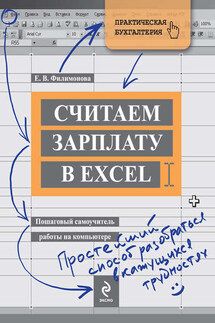1С: Предприятие 8.1. Управление торговлей. Пошаговый самоучитель по бухгалтерскому учету на компьютере - страница 7
Информация перенесется в окно стартового помощника «Ответственные лица» (рис. 48).
Теперь щелкнем во второй строке по кнопке выбора
должности и в открывшемся списке должностей (рис. 47) выберем двойным щелчком элемент «Главный бухгалтер».
Затем щелкнем в третьей строке по кнопке выбора
должности и в открывшемся списке должностей (рис. 47) выберем двойным щелчком элемент «Кассир».
В результате окно стартового помощника «Ответственные лица» будет выглядеть следующим образом (рис. 49):
Налоговый учет
Теперь щелкнем по кнопке «Далее» и перейдем к окну «Налоговый учет» (рис. 50):
В этом окне устанавливается период налогового учета с данными настройками. Здесь же можно включить опцию «Организация осуществляет реализацию без НДС или с НДС 0 %», в этом случае можно включать ведение партионного учета. Кроме того, можно установить порядок учета расчетов с поставщиками и покупателями и включить специальные налоговые режимы (ЕНВД).
Установим период – 01.01.2009.
Выберем порядок учета расчетов с поставщиками – «Сначала оплачиваются ценности, по которым НДС может быть принят к вычету» (рис. 51):
Запись и проверка
Щелкнем по кнопке «Далее» и перейдем к окну «Запись и проверка». Щелкнем по строке «Запись сведений об организации» (рис. 52):
В результате окно примет вид (рис. 53):
В этом окне с помощью появившихся строк теперь можно открыть для просмотра и редактирования элементы справочника «Организации», записи регистра сведений «Учетная политика (налоговый учет)», регистр сведений «Ответственные лица организаций».
А в нижней части окна можно выбрать одну из опций:
Перейти к учетной политике предприятия, Ввести сведения о еще одной организации.
Настройка учетной политики и параметров учета
Оставим включенной опцию «Перейти к учетной политике предприятия» (рис. 53) и, щелкнув по кнопке «Далее», перейдем к окну «Настройка учетной политики и параметров учета» (рис. 54):
Выберем в этом окне опцию «Продолжить» (рис. 54).
Валюты
Щелкнув по кнопке «Далее», перейдем к окну «Валюты». Установим (рис. 55) в качестве валюты как регламентированного, так и управленческого учета – руб.:
Примечание
Валюты учета можно изменять, пока не введены документы.
Общие параметры
Щелкнув по кнопке «Далее», перейдем к окну «Общие параметры» (рис. 56):
Установим тип цен плановой себестоимости номенклатуры. Для этого щелкнем по кнопке выбора
в соответствующей (первой) строке общих параметров. В результате откроется окно «Типы цен номенклатуры» (рис. 57), в котором щелкнем по кнопке
«Добавить»:
Откроется окно, в котором соответствующие поля заполним, как показано на рис. 58:
Щелкнем «ОК» – в окне «Типы цен номенклатуры» появится новая строка «Плановая себестоимость» (рис. 59):
Щелкнем по этой строке дважды, чтобы выбрать этот элемент в окно общих параметров (рис. 60).
Остальные поля этого окна заполним следующим образом (рис. 60):
Примечание
Внимательно прочитайте названия полей, и если в вашей организации используется другое значение какой-то из опций, то его можно выбрать либо сейчас, либо потом – при изменении настроек.
В этом окне устанавливаются флажки использования той или иной подсистемы в учете: использовать возвратную тару, использовать характеристики номенклатуры, использовать оплату платежными картами и т. д. При снятии того или иного флажка в программе исключается возможность работы с подсистемой.